Word2013竖排文字如何进行排版
发布时间:2017-03-12 19:05
相关话题
我们在excel中进行文字排版时,都是横排文字,但有着竖排文字该如何设置呢?下面就跟小编一起看看吧。
Word2013竖排文字进行排版的步骤
1、在Word2013中打开一篇原始文档,选中需要设置竖排方向的文字,单击鼠标右键,在弹出的快捷菜单中选择“文字方向”命令。
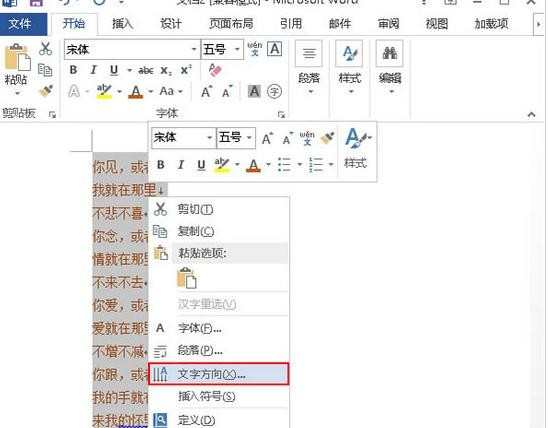
2、在弹出的“文字方向-主文档”的对话框中,选择“竖排”方向的文字图标,在应用于后面选择“所选文字”,然后点击“确定”;

3、此时我们会发现以前我们的横排文字方向已经变成了竖排,如下图所示;
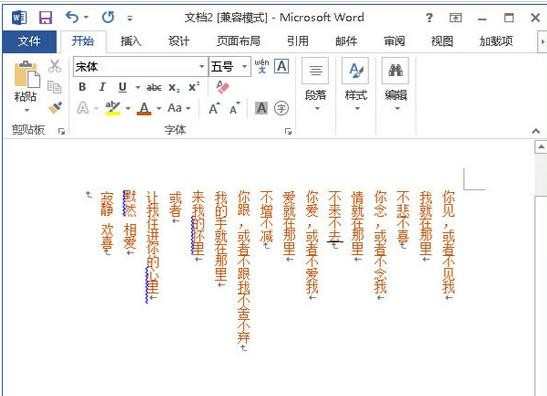
Word2013竖排文字排版的相关文章:
1.Word2013竖排文字排版步骤
2.怎样将WORD竖排版变成横排版
3.word文档中将文字竖排版的两种方法
4.word如何进行文字排版布局

Word2013竖排文字如何进行排版的评论条评论